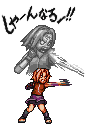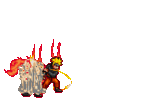Menggunakan situs photo editing online itu sangat mudah dan gratis, sebab di dalamnya di lengkapi dengan fitur-fitur yang user friendly serta tidak sulit seperti aplikasi editing photo yang biasa di gunakan.
Berikut situs-situs edit photo secara online & gratis.
1. Photoshop Express
PhotoShop Express merupakan saudara dari photoshop.com yang sering di gunakan oleh banyak orang di belahan dunia. untuk menggunakan photoshop express, kalian cukup mendaftar lalu kalian akan di berikan kapasitas penyimpanan sebesar 2GB. mungkin fitur-fitur yang di miliki photoshop Express memang hampir sama dengan Photoshop offline yang sering kita gunakan.
http://www.photoshop.com/tools/overview
2. BeFunky
Befunky merupakan situs editing photo yang populer, yang banyak di gunakan oleh pengguna internet dalam melakukan editing photo secara online. BeFunky juga banyak menyediakan efek-efek foto hingga 20 efek, serta di lengkapi dengan photo yang berkualitas tinggi.
http://blog.befunky.com/
3. Pic Monkey
Pice Monkey adalah situs editing photo gratis, yang dapat mengubah foto ke dalam efek-efek yang menawan sesuai selera anda.
http://www.picmonkey.com/
4. Pixlr O Matic
Pixlr o matic merupakan situs editing photo yang dapat mengubah photo anda menjadi tambah keren dan mengagumkan. Pixlr o Matic memiliki 3 tahap yang dapat anda gunakan secara maju dan mundur sesuai keinginan anda.
http://pixlr.com/o-matic/
5. Foto Flexer
Foto Flexer merupakan situs editing photo yang memiliki fitur-fitur yang banyak serta dapat menyimpan langsung gambar yang anda edit. dengan menggunakan situs ini anda dapat membagikan foto-foto yang anda edit ke jejaring sosial yang populer.
http://fotoflexer.com/
6. PhotoVisi
PhotoVisi adalah situs editing photo yang menyediakan template-template keren, yang bisa anda pilih sesuai selera. PhotoVisi juga dapat menga-upload beberapa foto sekaligus dalam satu waktu.
http://www.photovisi.com/
7. Pizap
Pizap merupakan situs editing photo yang populer di indonesia karena memiliki tool-tool lucu yang dapat membuat gambar yang konyol serta gokil. dengan situs ini kalian juga bisa menambahkan stiker, text, latar belakang, dan efek pada foto.
http://www.pizap.com/
8. Photofunia
Photofunia adalah situs editing photo yang dapat mengubah gambar wajah seorang tokoh dengan wajah anda sendiri atau orang lain, dengan cara yang mudah serta menyenangkan.
http://www.photofunia.com/
9. Fun Photo Box
Fun Photo Box merupakan situs editing photo yang dapat mengubah foto anda menjadi aneh dan gokil. mungkin situs ini hampir sama dengan Photofunia.com.
http://funphotobox.com/
10. Blingee
Blingee merupakan situs editing photo yang dapat merancang gambar animasi seperti: Anime, Emo, fantasi, selebrity dan masih banyak lagi.
http://blingee.com/
Read More ->>
Berikut situs-situs edit photo secara online & gratis.
1. Photoshop Express
PhotoShop Express merupakan saudara dari photoshop.com yang sering di gunakan oleh banyak orang di belahan dunia. untuk menggunakan photoshop express, kalian cukup mendaftar lalu kalian akan di berikan kapasitas penyimpanan sebesar 2GB. mungkin fitur-fitur yang di miliki photoshop Express memang hampir sama dengan Photoshop offline yang sering kita gunakan.
http://www.photoshop.com/tools/overview
2. BeFunky
Befunky merupakan situs editing photo yang populer, yang banyak di gunakan oleh pengguna internet dalam melakukan editing photo secara online. BeFunky juga banyak menyediakan efek-efek foto hingga 20 efek, serta di lengkapi dengan photo yang berkualitas tinggi.
http://blog.befunky.com/
3. Pic Monkey
Pice Monkey adalah situs editing photo gratis, yang dapat mengubah foto ke dalam efek-efek yang menawan sesuai selera anda.
http://www.picmonkey.com/
4. Pixlr O Matic
Pixlr o matic merupakan situs editing photo yang dapat mengubah photo anda menjadi tambah keren dan mengagumkan. Pixlr o Matic memiliki 3 tahap yang dapat anda gunakan secara maju dan mundur sesuai keinginan anda.
http://pixlr.com/o-matic/
5. Foto Flexer
Foto Flexer merupakan situs editing photo yang memiliki fitur-fitur yang banyak serta dapat menyimpan langsung gambar yang anda edit. dengan menggunakan situs ini anda dapat membagikan foto-foto yang anda edit ke jejaring sosial yang populer.
http://fotoflexer.com/
6. PhotoVisi
PhotoVisi adalah situs editing photo yang menyediakan template-template keren, yang bisa anda pilih sesuai selera. PhotoVisi juga dapat menga-upload beberapa foto sekaligus dalam satu waktu.
http://www.photovisi.com/
7. Pizap
Pizap merupakan situs editing photo yang populer di indonesia karena memiliki tool-tool lucu yang dapat membuat gambar yang konyol serta gokil. dengan situs ini kalian juga bisa menambahkan stiker, text, latar belakang, dan efek pada foto.
http://www.pizap.com/
8. Photofunia
Photofunia adalah situs editing photo yang dapat mengubah gambar wajah seorang tokoh dengan wajah anda sendiri atau orang lain, dengan cara yang mudah serta menyenangkan.
http://www.photofunia.com/
9. Fun Photo Box
Fun Photo Box merupakan situs editing photo yang dapat mengubah foto anda menjadi aneh dan gokil. mungkin situs ini hampir sama dengan Photofunia.com.
http://funphotobox.com/
10. Blingee
Blingee merupakan situs editing photo yang dapat merancang gambar animasi seperti: Anime, Emo, fantasi, selebrity dan masih banyak lagi.
http://blingee.com/